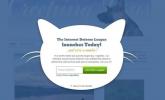Den foretrukne spillemetode til skydespil og strategispil er at bruge mus og tastatur. Der er dog nogle få tilfælde, hvor det er ideelt at have en controller. Titler som f.eks Udødelige Fenyx Rising og Assassin's Creed Valhalla er mere intuitive med en controller. For at hjælpe vil vi guide dig gennem tilslutning af din Xbox-controller til din pc, så du kan spille Xbox-spil på Windows. Disse trin fungerer for en Xbox One-controller eller en Xbox Series X-controller, så uanset dit sæt, vil du spille på ingen tid.
Indhold
- Sådan tilsluttes en Xbox-controller til en pc ved hjælp af en USB
- Sådan tilsluttes en Xbox-controller til en pc ved hjælp af en trådløs adapter
- Sådan tilsluttes en Xbox-controller til en pc ved hjælp af Bluetooth
- Brug appen Xbox Accessories til at tilpasse din oplevelse
Anbefalede videoer
Let
10 minutter
Xbox-controller
PC
Heldigvis er Xbox et Microsoft-produkt, som gør det muligt for en Windows-computer at understøtte en Xbox-controller uden for meget kamp. Plug-and-play-understøttelsen gør det nemt at tilslutte din Xbox-controller og komme i gang med lidt eller ingen yderligere konfiguration. Ikke for at nævne det er en af de
bedste controllere til pc-spil.Anbefalet læsning
- Sådan tilsluttes en PS4-controller til en pc
- Sådan tilsluttes Nintendo Switch-controllere til en pc
Sådan tilsluttes en Xbox-controller til en pc ved hjælp af en USB
Trin 1: Brug et USB-kabel til at forbinde din Xbox-controller til din pc.
Trin 2: Hvis du har en trådløs controller, skal du blot bruge dit opladerkabel.
Relaterede
- Kommer Baldur's Gate 3 til Xbox?
- Fortnite Grapple Gloves: hvor kan man finde dem, og hvordan de virker
- Alle Xbox-hjemmeskærme får en makeover i PS5-stil fra i dag
Trin 3: Hvis du har en kablet controller, kan du bare tilslutte den, som du ville med din konsol.

Sådan tilsluttes en Xbox-controller til en pc ved hjælp af en trådløs adapter
Trin 1: Køb den Xbox trådløs adapter.
Trin 2: Slut Xbox Wireless Adapter til en åben USB-port på din pc. Fuldfør opsætningsprocessen for adapteren som skitseret her.
Trin 3: Tryk på Guide knap (Xbox-logo) på din controller for at tænde den.
Trin 4: Tryk og hold på Synkronisere knappen øverst på controlleren, indtil Xbox-logoet begynder at blinke (det er den lille knap lige til højre for LB).
Trin 5: Tryk og hold den lille synkroniseringsknap på adapteren nede. Guide-knappen blinker hurtigere, mens du søger efter parret. Når Xbox-logoet på controlleren holder op med at blinke og bliver solidt, er du god til at gå.
Sådan tilsluttes en Xbox-controller til en pc ved hjælp af Bluetooth
Nogle Xbox-controllere har indbygget Bluetooth-kompatibilitet, så du ikke behøver nogen ledninger eller adaptere for at oprette forbindelse. For at finde ud af, om du kan få adgang til Bluetooth, skal du se på logoet. På Xbox-controllere med Bluetooth vil plastikken omkring logoet forbindes til den centrale controller-krop. Ja, det er måden at fortælle. Hvis dette ikke er tilfældet, beklager vi meget, men du er uheldig.
Den gode nyhed er, at Xbox One S og Xbox Series S og Xbox Series X alle leveres med Bluetooth-kompatible controllere, og de to sælges samlet. En god tommelfingerregel er, at hvis du købte din controller i august 2016 eller senere, har den sandsynligvis Bluetooth-funktionalitet. Se billederne nedenfor som et eksempel.
Trin 1: Gå til Indstillinger på din pc og vælg Enheder.
Trin 2: Vælg Bluetooth indstillingsmulighed for at sikre, at din Bluetooth er tændt. Bliv på denne menu.
Trin 3: Skub og hold Guide knappen og derefter Synkronisere knappen på din controller. Du bør se, at logoet begynder at blinke meget hurtigt.
Trin 4: Vælg på din pc Tilføj Bluetooth eller Anden enhed, og klik Bluetooth. Hvis du gør dette, instrueres din pc om at søge efter din controller.
Trin 5: Når din pc har fundet din controller, og den dukker op, skal du vælge Xbox trådløs controller for at fuldføre parringsprocessen.

Brug appen Xbox Accessories til at tilpasse din oplevelse
Så du har tilsluttet din controller, og du er klar til at spille. Men før du starter, vil du måske tilpasse din controller gennem appen Xbox Accessories. Du kan finde denne app gennem Microsoft Store. Det giver dig mulighed for at omdanne knapper, udskifte thumbsticks og meget mere.
Dem, der ejer heavy-duty Xbox Elite Series 2 controller kan også administrere alle deres profiler i appen. Den nok vigtigste del er evnen til at opdatere firmwaren på din controller. Firmwareopdateringer resulterer i en række forbedringer og support til andre eksterne enheder. Hvis du bemærker, at en opdatering er tilgængelig, skal du sørge for at tilslutte din Xbox-controller med et USB-kabel. Selvom vores team aldrig er stødt på problemer, nogle brugerrapporter sige, at opdatering af Xbox Accessories-appen klodsede deres controller.
Redaktørens anbefalinger
- Du kan ikke spille Baldur's Gate 3 på Xbox, men du kan spille disse 6 Game Pass RPG'er
- Fortnite: Hvor finder man Combat Caches, og hvordan de fungerer
- Dette luftige 3D-platformsspil bærer sin enkelhed som et hæderstegn
- Sådan får du den sande slutning i Pikmin 4
- Sådan tilsluttes en Nintendo Switch-controller til din pc eller Mac
Opgrader din livsstilDigital Trends hjælper læserne med at holde styr på den hurtige teknologiske verden med alle de seneste nyheder, sjove produktanmeldelser, indsigtsfulde redaktionelle artikler og enestående smugkig.